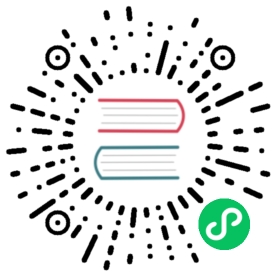在 Minikube 环境中使用 NGINX Ingress 控制器配置 Ingress
Ingress是一种 API 对象, 其中定义了一些规则使得集群中的服务可以从集群外访问。 Ingress 控制器负责满足 Ingress 中所设置的规则。
本节为你展示如何配置一个简单的 Ingress,根据 HTTP URI 将服务请求路由到服务 web 或 web2。
准备开始
本教程假设你正在使用 minikube 运行一个本地 Kubernetes 集群。 参阅安装工具了解如何安装 minikube。
说明:
本教程使用需要 AMD64 架构的容器。 如果你在其他 CPU 架构的计算机上使用 minikube,可以尝试使用带有可以模拟 AMD64 的驱动程序的 minikube。 例如,Docker Desktop 驱动程序可以执行此操作。
你必须拥有一个 Kubernetes 的集群,且必须配置 kubectl 命令行工具让其与你的集群通信。 建议运行本教程的集群至少有两个节点,且这两个节点不能作为控制平面主机。 如果你还没有集群,你可以通过 Minikube 构建一个你自己的集群,或者你可以使用下面的 Kubernetes 练习环境之一:
你的 Kubernetes 服务器版本必须不低于版本 1.19. 要获知版本信息,请输入 kubectl version.
如果你使用的是较早的 Kubernetes 版本,请切换到该版本的文档。
创建一个 Minikube 集群
如果你还未在本地搭建集群,运行 minikube start 创建集群。
启用 Ingress 控制器
为了启用 NGINIX Ingress 控制器,可以运行下面的命令:
minikube addons enable ingress
检查验证 NGINX Ingress 控制器处于运行状态:
kubectl get pods -n ingress-nginx
说明:
最多可能需要等待一分钟才能看到这些 Pod 运行正常。
输出类似于:
NAME READY STATUS RESTARTS AGEingress-nginx-admission-create-g9g49 0/1 Completed 0 11mingress-nginx-admission-patch-rqp78 0/1 Completed 1 11mingress-nginx-controller-59b45fb494-26npt 1/1 Running 0 11m
部署一个 Hello World 应用
使用下面的命令创建一个 Deployment:
kubectl create deployment web --image=gcr.io/google-samples/hello-app:1.0
输出:
deployment.apps/web created
验证 Deployment 是否处于 Ready 状态:
kubectl get deployment web
输出应类似于:
NAME READY UP-TO-DATE AVAILABLE AGEweb 1/1 1 1 53s
将 Deployment 暴露出来:
kubectl expose deployment web --type=NodePort --port=8080
输出类似于:
service/web exposed
验证 Service 已经创建,并且可以从节点端口访问:
kubectl get service web
输出类似于:
NAME TYPE CLUSTER-IP EXTERNAL-IP PORT(S) AGEweb NodePort 10.104.133.249 <none> 8080:31637/TCP 12m
使用节点端口信息访问服务,使用 minikube service 命令。 请按照适合你平台的说明进行操作:
minikube service web --url
输出类似于:
http://172.17.0.15:31637
调用上一步输出中获取的 URL:
curl http://172.17.0.15:31637
# 该命令必须在单独的终端中运行。minikube service web --url
输出类似于:
http://127.0.0.1:62445! Because you are using a Docker driver on darwin, the terminal needs to be open to run it.
从不同的终端调用在上一步的输出中获取的 URL:
curl http://127.0.0.1:62445
输出类似于:```Hello, world!Version: 1.0.0Hostname: web-55b8c6998d-8k564```你现在应该可以通过 Minikube 的 IP 地址和节点端口来访问示例应用了。 下一步是让自己能够通过 Ingress 资源来访问应用。
创建一个 Ingress
下面是一个定义 Ingress 的配置文件,负责通过 hello-world.example 将请求转发到你的服务。
根据下面的 YAML 创建文件
example-ingress.yaml:service/networking/example-ingress.yaml
apiVersion: networking.k8s.io/v1kind: Ingressmetadata:name: example-ingressspec:ingressClassName: nginxrules:- host: hello-world.examplehttp:paths:- path: /pathType: Prefixbackend:service:name: webport:number: 8080
通过运行下面的命令创建 Ingress 对象:
kubectl apply -f https://k8s.io/examples/service/networking/example-ingress.yaml
输出类似于:
ingress.networking.k8s.io/example-ingress created
验证 IP 地址已被设置:
kubectl get ingress
说明:
此操作可能需要几分钟时间。
接下来你将会在
ADDRESS列中看到 IPv4 地址,例如:NAME CLASS HOSTS ADDRESS PORTS AGEexample-ingress nginx hello-world.example 172.17.0.15 80 38s
验证 Ingress 控制器能够转发请求流量,按照适用于所属平台的说明进行操作:
说明:
如果在 MacOS(Darwin)上使用 Docker 驱动程序,网络会受到限制,并且无法直接访问节点 IP。 要让 Ingress 正常工作,你需要打开一个新终端并运行
minikube tunnel。 此操作需要sudo权限,因此请在出现提示时提供密码。curl --resolve "hello-world.example:80:$( minikube ip )" -i http://hello-world.example
minikube tunnel
输出类似于:
Tunnel successfully startedNOTE: Please do not close this terminal as this process must stay alive for the tunnel to be accessible ...The service/ingress example-ingress requires privileged ports to be exposed: [80 443]sudo permission will be asked for it.Starting tunnel for service example-ingress.
从新终端中调用以下命令:
curl --resolve "hello-world.example:80:127.0.0.1" -i http://hello-world.example
你应该看到类似输出:```Hello, world!Version: 1.0.0Hostname: web-55b8c6998d-8k564```你也可以从浏览器访问 `hello-world.info`。- **可选**查看 Minikube 报告的外部 IP 地址:```minikube ip```将类似以下这一行添加到你计算机上的 `/etc/hosts` 文件的末尾(需要管理员访问权限):```172.17.0.15 hello-world.info```#### 说明:```<!--Change the IP address to match the output from `minikube ip`.-->```更改 IP 地址以匹配 `minikube ip` 的输出。更改完成后,在浏览器中访问 URL `hello-world.info`,请求将被发送到 Minikube。
创建第二个 Deployment
使用下面的命令创建第二个 Deployment:
kubectl create deployment web2 --image=gcr.io/google-samples/hello-app:2.0
输出类似于:
deployment.apps/web2 created
验证 Deployment 是否处于 Ready 状态:
kubectl get deployment web2
输出应类似于:
NAME READY UP-TO-DATE AVAILABLE AGEweb2 1/1 1 1 16s
将第二个 Deployment 暴露出来:
kubectl expose deployment web2 --port=8080 --type=NodePort
输出类似于:
service/web2 exposed
编辑现有的 Ingress
编辑现有的
example-ingress.yaml,在文件最后添加以下行:- path: /v2pathType: Prefixbackend:service:name: web2port:number: 8080
应用变更:
kubectl apply -f example-ingress.yaml
输出类似于:
ingress.networking/example-ingress configured
测试你的 Ingress
访问 Hello World 应用的第一个版本:
curl --resolve "hello-world.example:80:$( minikube ip )" -i http://hello-world.example
minikube tunnel
输出类似于:
Tunnel successfully startedNOTE: Please do not close this terminal as this process must stay alive for the tunnel to be accessible ...The service/ingress example-ingress requires privileged ports to be exposed: [80 443]sudo permission will be asked for it.Starting tunnel for service example-ingress.
从新终端中调用以下命令:
curl --resolve "hello-world.example:80:127.0.0.1" -i http://hello-world.example
输出类似于:```Hello, world!Version: 1.0.0Hostname: web-55b8c6998d-8k564```
访问 Hello World 应用的第二个版本:
curl --resolve "hello-world.example:80:$( minikube ip )" -i http://hello-world.example/v2
minikube tunnel
输出类似于:
Tunnel successfully startedNOTE: Please do not close this terminal as this process must stay alive for the tunnel to be accessible ...The service/ingress example-ingress requires privileged ports to be exposed: [80 443]sudo permission will be asked for it.Starting tunnel for service example-ingress.
从新终端中调用以下命令:
curl --resolve "hello-world.example:80:127.0.0.1" -i http://hello-world.example/v2
输出类似于:
Hello, world!Version: 2.0.0Hostname: web2-75cd47646f-t8cjk
说明:
如果你执行了更新
/etc/hosts的可选步骤,你也可以从你的浏览器中访问hello-world.example和hello-world.example/v2。
接下来
- 进一步了解 Ingress
- 进一步了解 Ingress 控制器
- 进一步了解 Service